Πώς να προσθέσετε widget στο iPad
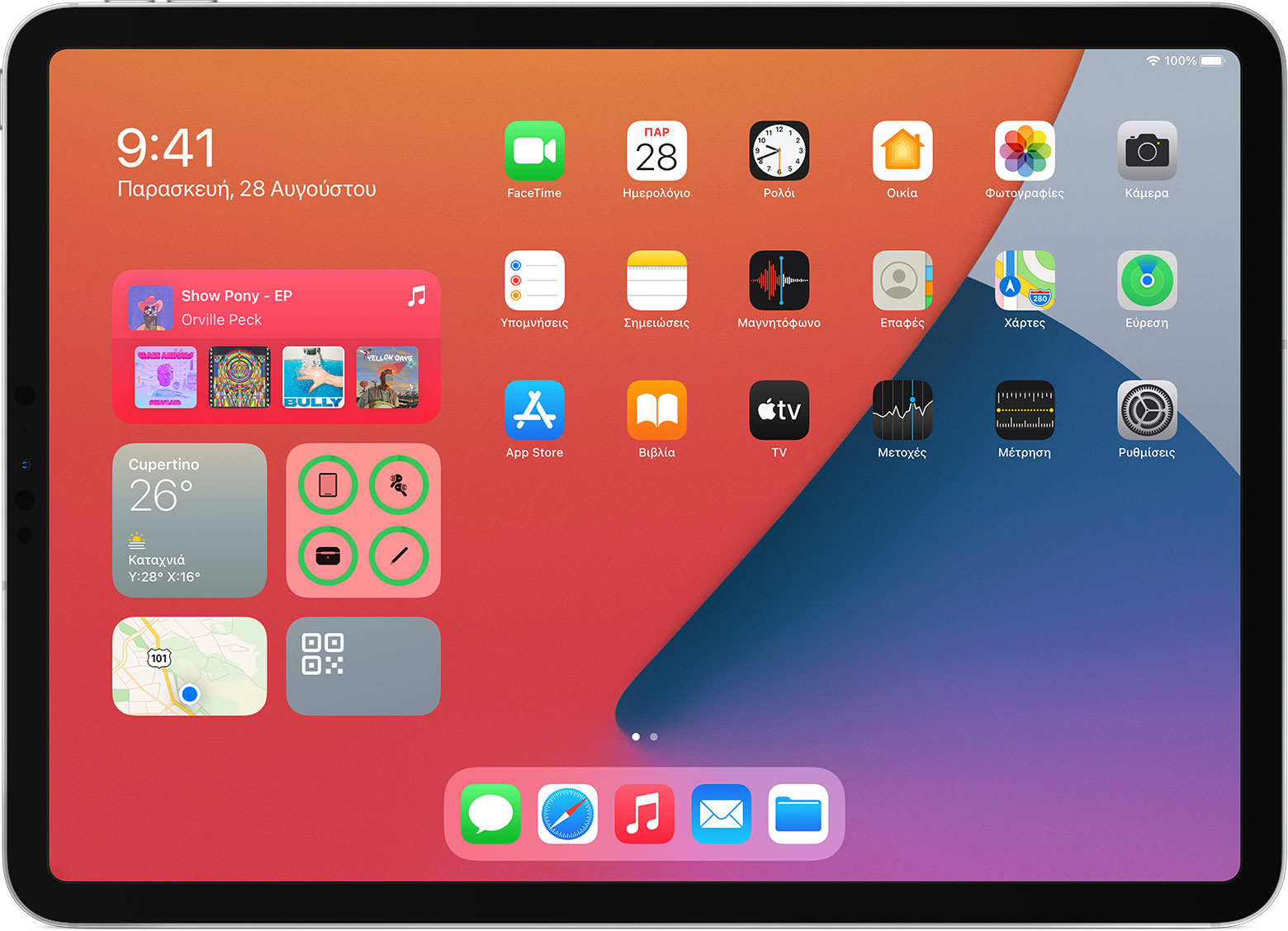
- Στην οθόνη Αφετηρίας, σαρώστε έως τη δεξιά άκρη για να εμφανιστεί η προβολή «Σήμερα».
- Πατήστε παρατεταμένα μια κενή περιοχή στην προβολή «Σήμερα» και στη συνέχεια πατήστε το κουμπί «Προσθήκη»
 , όταν εμφανιστεί στην επάνω αριστερή γωνία.
, όταν εμφανιστεί στην επάνω αριστερή γωνία. - Επιλέξτε ένα widget, σαρώστε προς τα αριστερά ή προς τα δεξιά για να επιλέξετε ένα μέγεθος widget και κατόπιν πατήστε «Προσθήκη widget».
- Πατήστε «Τέλος» στην επάνω δεξιά γωνία ή απλώς πατήστε κάπου στην οθόνη Αφετηρίας.
Αφού προσθέσετε widget, μπορείτε να σαρώσετε προς τα δεξιά για να δείτε τα widget σας στην προβολή «Σήμερα» και κατόπιν να σαρώσετε προς τα αριστερά για να τα αποκρύψετε. Εναλλακτικά, μπορείτε να επιλέξετε να είναι μόνιμα ορατή η προβολή «Σήμερα» στην πρώτη σελίδα της οθόνης Αφετηρίας: πατήστε παρατεταμένα μια κενή περιοχή στην προβολή «Σήμερα» μέχρι να εμφανιστεί η επιλογή «Διατήρηση στην οθόνη Αφετηρίας» και κατόπιν ενεργοποιήστε την.
Χρήση από άλλες εφαρμογές
Ορισμένες εφαρμογές τρίτων παρέχουν επίσης widget που μπορείτε να προσθέσετε. Τα widget που έχουν ενημερωθεί για το iPadOS 14 λειτουργούν όπως και τα widget που είναι ενσωματωμένα στο iPad.
Μέχρι να ενημερωθούν οι αγαπημένες σας εφαρμογές για το iPadOS 14, τα widget τους θα συμπεριφέρονται διαφορετικά. Για να χρησιμοποιήσετε widget που δεν έχουν ενημερωθεί:
- Πατήστε παρατεταμένα μια κενή περιοχή στην προβολή «Σήμερα» μέχρι τα widget να αναπηδήσουν.
- Κάντε κύλιση προς το κάτω μέρος της προβολής «Σήμερα» και κατόπιν πατήστε «Προσαρμογή».
- Πατήστε το κουμπί «Προσθήκη»
 δίπλα στο widget κάθε εφαρμογής που θέλετε να προσθέσετε.
δίπλα στο widget κάθε εφαρμογής που θέλετε να προσθέσετε. - Πατήστε «Τέλος». Αυτά τα widget θα εμφανίζονται στο κάτω μέρος της προβολής «Σήμερα».

Πώς να καρφιτσώσετε τα αγαπημένα σας widget
- Πατήστε παρατεταμένα μια κενή περιοχή στην προβολή «Σήμερα» μέχρι τα widget να αναπηδήσουν.
- Κάντε κύλιση προς τα κάτω, για να δείτε τα widget που έχετε προσθέσει.
- Σύρετε τα widget που θέλετε να καρφιτσώσετε στη σκούρα περιοχή στην κορυφή της προβολής «Σήμερα».
- Πατήστε «Τέλος» στην επάνω δεξιά γωνία ή απλώς πατήστε κάπου στην οθόνη Αφετηρίας.
Τα widget που καρφιτσώνετε θα είναι πάντα ορατά στην προβολή «Σήμερα». Σαρώστε προς τα επάνω στην προβολή «Σήμερα», για να δείτε τα υπόλοιπα widget σας.

Επεξεργασία widget
Μπορείτε να προσαρμόσετε το περιεχόμενο ορισμένων widget. Για παράδειγμα, μπορείτε να επιλέξετε ποια λίστα θα εμφανίζει το widget «Υπενθυμίσεις». Ακολουθήστε τις εξής οδηγίες:
- Πατήστε παρατεταμένα ένα widget, για να ανοίξετε το μενού γρήγορων ενεργειών.
- Πατήστε «Επεξεργασία widget»
 .
. - Κάντε τις αλλαγές σας και κατόπιν πατήστε σε ένα σημείο εκτός του widget.
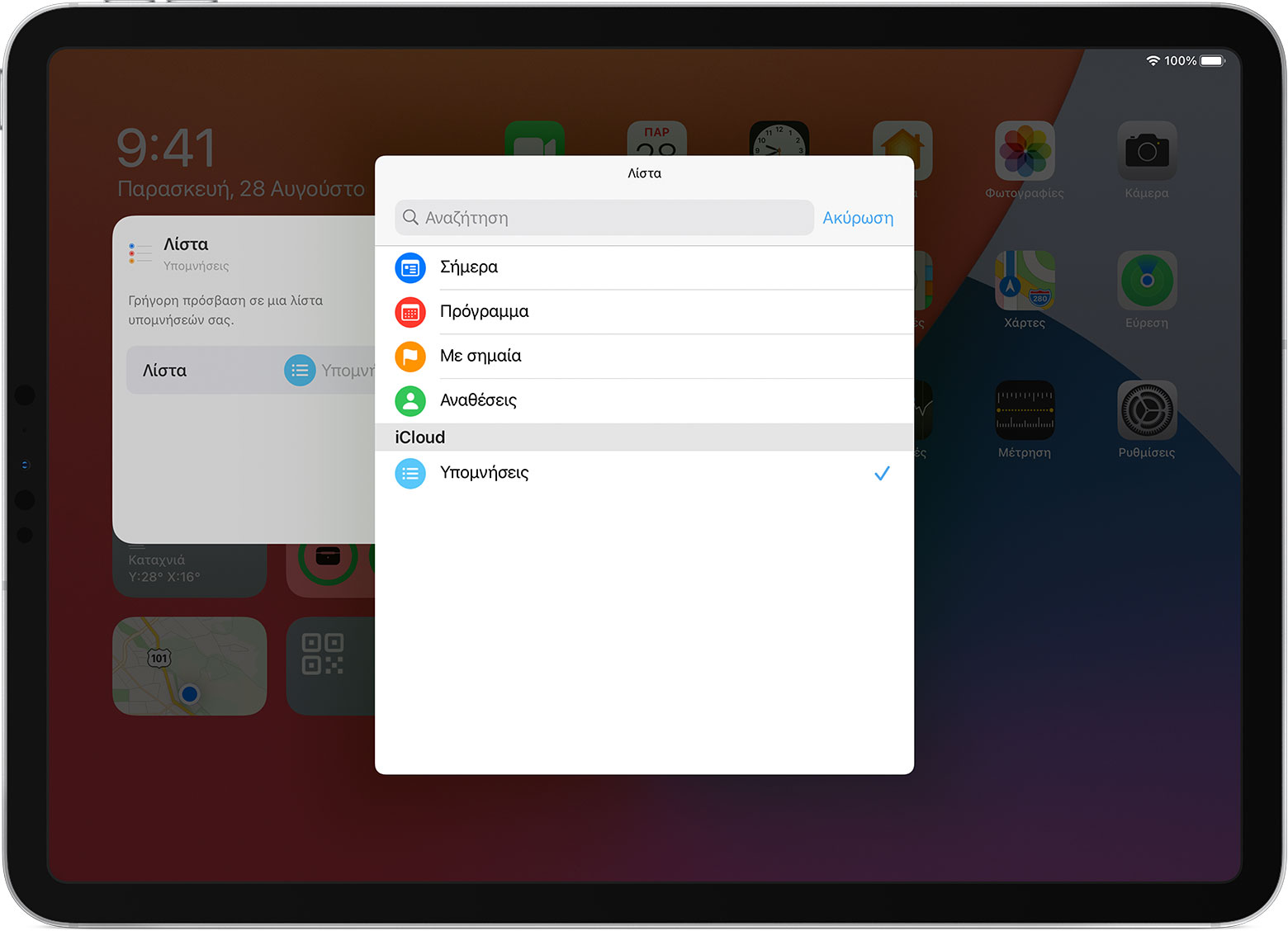
Επίσης, μπορείτε να αλλάξετε τη θέση των widget σας. Απλώς πατήστε παρατεταμένα ένα widget μέχρι να αναπηδήσει και κατόπιν μετακινήστε το επάνω ή κάτω.
Για να διαγράψετε ένα widget, πατήστε το παρατεταμένα και στη συνέχεια πατήστε «Αφαίρεση widget». Αγγίξτε «Αφαίρεση» για επιβεβαίωση.
Θα πρέπει να έχετε το iPadOS 14 προκειμένου να επεξεργαστείτε τα widget σας. Αν δεν βλέπετε την επιλογή επεξεργασίας ενός συγκεκριμένου widget, τότε δεν διατίθεται για αυτό το widget.

Χρήση στοιβών widget
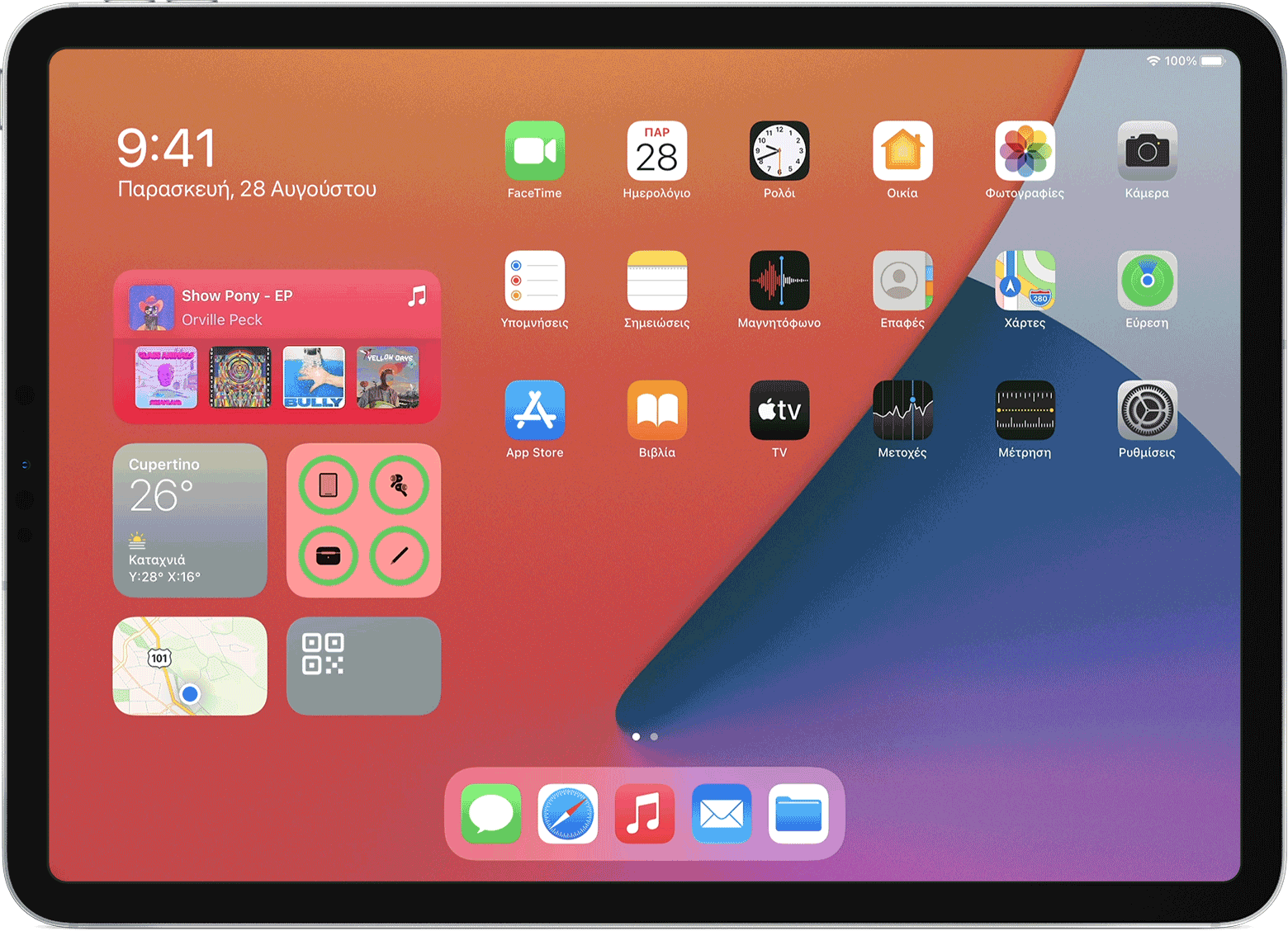
Στο iPadOS 14, μπορείτε να χρησιμοποιήσετε στοίβες widget, για να εξοικονομήσετε χώρο στην προβολή «Σήμερα». Μπορείτε να χρησιμοποιήσετε τις Έξυπνες στοίβες ή να δημιουργήσετε τις δικές σας στοίβες widget.
Οι Έξυπνες στοίβες συνδυάζουν πολλά widget σε ένα. Μπορείτε να μετακινηθείτε με κύλιση στα widget σε μια Έξυπνη στοίβα ή να αφήσετε το iPadOS να εμφανίζει αυτόματα για εσάς σχετικά widget. Για παράδειγμα, κατά τη διάρκεια της ημέρας μπορεί να εμφανιστεί το Ημερολόγιο ώστε να μπορέσετε να ελέγξετε τα προσεχή γεγονότα σας, ενώ το απόγευμα μπορεί να εμφανιστούν οι Χάρτες ώστε να δείτε τον χρόνο μετακίνησης.
Δημιουργία Έξυπνης στοίβας
Η Έξυπνη στοίβα είναι μια προκατασκευασμένη συλλογή widget που εμφανίζει το σωστό widget με βάση παράγοντες όπως είναι η τοποθεσία σας, μια δραστηριότητα ή η ώρα. Η Έξυπνη στοίβα εναλλάσσει αυτόματα τα widget, ώστε να εμφανίζει τις πιο σχετικές πληροφορίες καθ’ όλη τη διάρκεια της ημέρας.
Αν δεν έχετε ενεργές Έξυπνες στοίβες, το iPadOS εμφανίζει μια προτεινόμενη Έξυπνη στοίβα όταν προσθέτετε ένα widget. Δείτε πώς μπορείτε να δημιουργήσετε το δικό σας:
- Πατήστε παρατεταμένα μια κενή περιοχή στην προβολή «Σήμερα» μέχρι οι εφαρμογές να αναπηδήσουν.
- Πατήστε το κουμπί «Προσθήκη»
 στην επάνω αριστερή γωνία.
στην επάνω αριστερή γωνία. - Κάντε κύλιση προς τα κάτω και πατήστε «Έξυπνη στοίβα».
- Πατήστε «Προσθήκη widget».
Δημιουργία των δικών σας στοιβών widget
- Πατήστε παρατεταμένα μια κενή περιοχή στην προβολή «Σήμερα» μέχρι οι εφαρμογές να αναπηδήσουν.
- Σύρετε ένα widget πάνω από ένα άλλο. Μπορείτε να στοιβάξετε έως και 10 widget.
- Πατήστε «Τέλος».
Επεξεργασία στοίβας widget
- Πατήστε παρατεταμένα τη στοίβα widget.
- Πατήστε «Επεξεργασία στοίβας». Από εδώ, μπορείτε να αλλάξετε τη σειρά των widget στη στοίβα σύροντας το εικονίδιο πλέγματος
 . Επίσης, μπορείτε να ενεργοποιήσετε την Έξυπνη περιστροφή, αν θέλετε το iPadOS να εμφανίζει σχετικά widget καθ’ όλη τη διάρκεια της ημέρας. Εναλλακτικά, σαρώστε προς τα αριστερά πάνω από ένα widget για να το διαγράψετε.
. Επίσης, μπορείτε να ενεργοποιήσετε την Έξυπνη περιστροφή, αν θέλετε το iPadOS να εμφανίζει σχετικά widget καθ’ όλη τη διάρκεια της ημέρας. Εναλλακτικά, σαρώστε προς τα αριστερά πάνω από ένα widget για να το διαγράψετε. - Πατήστε το
 όταν τελειώσετε.
όταν τελειώσετε.
Θα πρέπει να έχετε το iPadOS 14, για να χρησιμοποιήσετε τις Έξυπνες στοίβες ή για να δημιουργήσετε τις δικές σας στοίβες widget.
















